Firefox от корпорации Mozilla — один из лучших бесплатных веб-браузеров с открытым исходным кодом. Он также доступен для Windows, MacOS, Linux и Android. он был выпущен в 2004 году сообществом Mozilla, желавшим установить автономный браузер. Это по-прежнему одна из самых популярных альтернатив Google Chrome.
Хотя Firefox от Mozilla является очень хорошим браузером с поддержкой надстроек и других функций безопасности, многие пользователи недавно сообщали о сбое Firefox при запуске или случайно во время работы. Здесь я расскажу, как исправитьFirefox продолжает падать» ошибка.
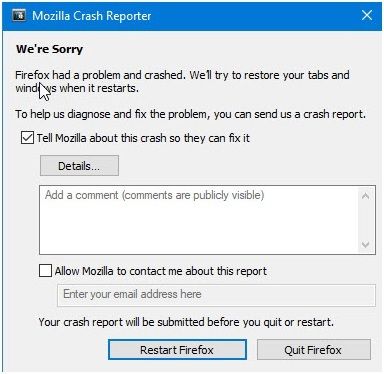
Почему Firefox продолжает падать?
Может быть много причин, по которым пользователи могут столкнуться с этой ошибкой в своей системе. Ошибка может быть вызвана устаревшим программным обеспечением, несоответствующим кэшем, неправильной установкой или неработающим дополнением.
Firefox устраняет сбои
Здесь я расскажу о некоторых шагах, которые вы можете развернуть в качестве потенциальных исправлений для Firefox продолжает падать ошибка.
# Решение 1. Проверьте информацию об устранении неполадок
Mozilla Firefox содержит встроенный журнал событий, который содержит информацию об устранении неполадок для пользователя при попытке решить проблему. Чтобы открыть страницу информации об устранении неполадок, выполните следующие действия:
- Откройте Mozilla Firefox в вашей системе.
- Нажмите на меню гамбургера (≡).
- Нажмите на Помогите (?).
- Здесь, нажмите на Информация по устранению неполадок.
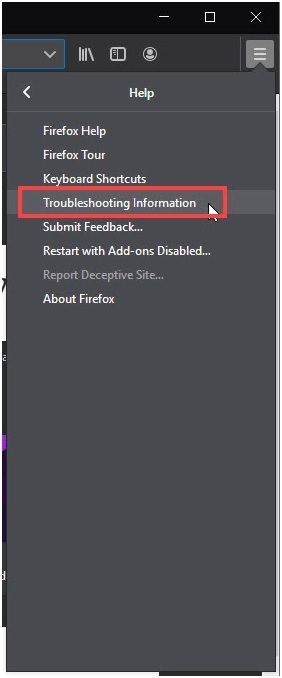
Здесь вы увидите отчеты о сбоях, сгенерированные за последние три дня, и другую техническую информацию о вашем браузере. Вы также можете сбросить Mozilla Firefox отсюда.
Сброс Firefox удалит все ненужные настройки и сбросит все отключенные.
Чтобы сбросить Firefox, нажмите на Обновить Firefox кнопка под настройку Firefox.
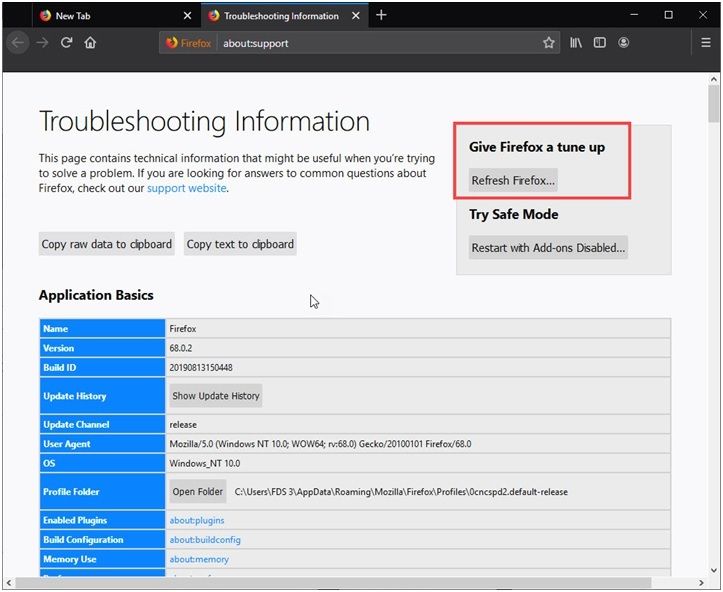
# Решение 2. Перезапуск с отключенными надстройками
Если ваш клиент Mozilla Firefox также не отвечает на ваши входные данные, есть вероятность, что существует поврежденное расширение, которое вызывает ‘Firefox вылетает Windows 10 ’ ошибка. Если вы начали видеть эту ошибку после установки надстройки, вы можете использовать следующие шаги, чтобы запустить Firefox в «безопасном» режиме и отключить надстройки в Firefox. Для этого выполните следующие действия:
- Откройте Mozilla Firefox в вашей системе.
- Нажмите на меню гамбургера (≡).
- Нажмите на Помогите (?).
- Здесь, нажмите на Перезапуск с отключенными надстройками.
- Нажмите Начать сначала в диалоговом окне подтверждения, которое появляется рядом.
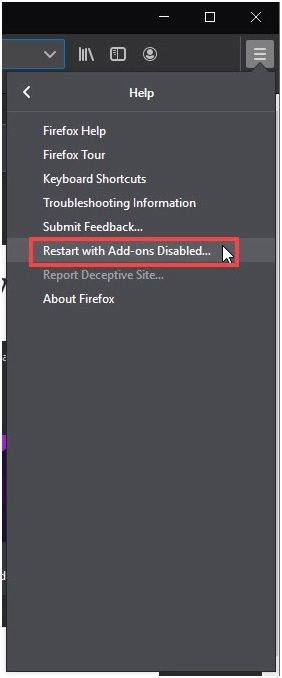
После перезапуска Firefox проверьте, работает ли Firefox как задумано. Если это так, есть вероятность, что какое-то сломанное расширение вызывает ошибку в вашем обычном окне.
# Решение 3: Очистить несоответствующий кэш
Кеш — это данные, сохраненные в вашей системе веб-сайтами, чтобы они могли загружаться быстрее при следующем запуске. Кэш и куки содержат информацию, которую можно использовать для предоставления вам информации быстрее, чем снова загружать все данные.
Хотя кеш сохраняется для сокращения времени загрузки, несоответствие в вычислениях кеша может привести к потере кеша, что, в свою очередь, может вызвать всевозможные проблемы. Поврежденный кеш также может вызватьFirefox продолжает падать ошибка »в вашей системе.
Чтобы очистить кэш Firefox, выполните следующие действия:
- Откройте Mozilla Firefox в вашей системе.
- Нажмите на значок библиотеки (||| \).
- Здесь, нажмите на история. Это откроет новое боковое меню.
- Здесь найдите и нажмите на Очисть недавнюю историю.
- В небольшом окне, которое открывается затем, нажмите на Диапазон времени для очистки: выпадающее меню и выберите Все.
- Установите флажки рядом со всеми Данные и история предметы, которые вы хотите очистить.
- Нажмите на Теперь ясно.
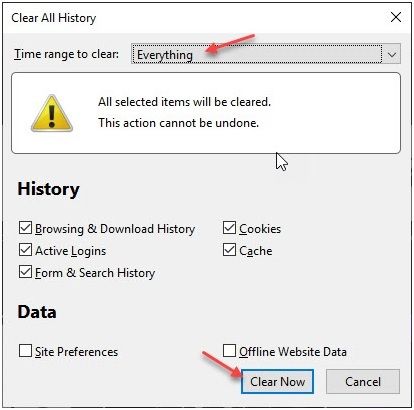
8. Начать сначала ваше клиентское программное обеспечение Firefox.
Теперь проверьте, сохраняется ли ошибка. Если проблема решена, вы можете подтвердить, что именно кеш не совпадал с тем, что Firefox не отвечал на ошибку в вашей системе.
Заметка: вы также можете удалить кеш вручную из проводника. Для этого выполните следующие действия:
- Откройте диалог Run, нажав Win + R.
- Вот типа % LOCALAPPDATA% открыть «C: \ Users \\ AppData \ LocalПапка.
- Здесь найдите и нажмите на Mozilla
- Перейдите к профили папка внутри Fire Fox
- Здесь нажмите на папку, заканчивающуюся .по умолчанию-релиз в его названии. Ему будет предшествовать случайная комбинация букв и цифр в зависимости от установки.
- Выберите следующие папки и удалите их, чтобы удалить локальный кеш:
- cache2
- jumpListCache
- OfflineCache
- startupCache
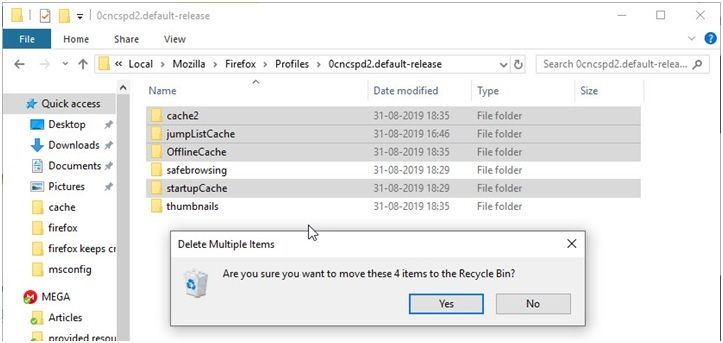
# Решение 4. Обновление драйверов
Многие приложения, включая Firefox, зависят от аппаратных компонентов и соответствующих драйверов для эффективной работы. Иногда пользователи могут пропустить некоторые обновления драйверов или отложить их и забыть обновить их позже.
Устаревшие драйверы могут вызвать всевозможные ошибки, включая случайный сбой Firefox. Чтобы проверить наличие потенциальных обновлений драйверов, выполните следующие действия.
- Открыть Бегать диалоговое окно, нажав Win + R комбинация клавиш.
- Вот типа devmgmt.ЦКМ в диалоговом окне и нажмите Войти запустить диспетчер устройств.
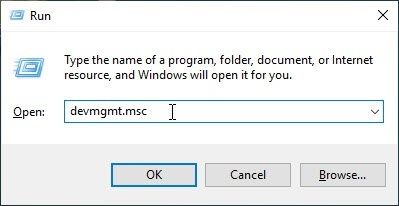
3. В списке установленных устройств в вашей системе проверьте наличие обновлений, доступных для любых драйверов устройств. Любое критическое обновление будет отображаться с желтый восклицательный знак рядом с именем устройства.
4. Если вы не видите доступных обновлений, найдите драйверы устройств, которые необходимы для нормальной работы приложения.
5. Щелкните правой кнопкой мыши на этих устройствах и выберите Обновить драйвер.
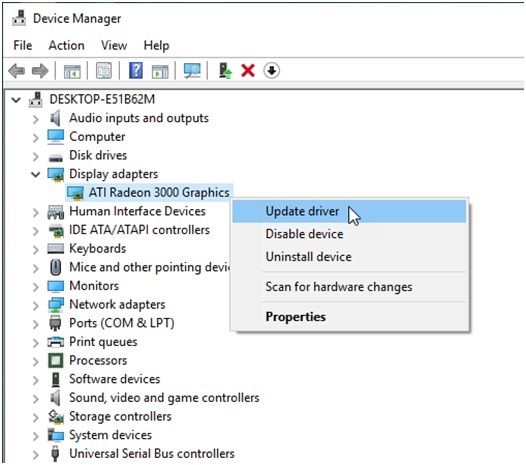
6. Следуйте инструкциям на экране, чтобы обновить драйверы устройств, если они доступны.
Теперь проверьте, не показывает ли ваш браузер ошибку сбоя.
# Решение 5. Проверка на наличие неисправного программного обеспечения или вирусов
Известно, что некоторые программы вызывают сбои в Firefox. Это программное обеспечение несовместимо с браузером Firefox и может вызватьFirefox продолжает падать» ошибка. Кроме того, в вашей системе также может быть вирус, вызывающий ошибку.
Проверить заметки о выпуске предоставляется с каждым новым обновлением для Firefox. Примечания к выпуску содержат информацию о любых известных проблемах с вашей версией Firefox.
Кроме того, запустить полная проверка системы вашего компьютера с помощью антивирусной программы, которую вы используете в вашей системе.
Теперь проверьте, решена ли ваша проблема.
# Решение 6: Чистая переустановка
В крайнем случае, если вам больше ничего не поможет, вам нужно выполнить чистую переустановку браузера.
- Для этого, во-первых, деинсталляция текущая версия Firefox установлена на вашем устройстве.
- Затем удалите связанные файлы реестра и оставшиеся файлы.
В качестве альтернативы, используйте сторонний деинсталлятор, такой как деинсталлятор IObit или файл удаления остаточных файлов CCleaner, чтобы сделать это проще.
- Теперь загрузите последнюю версию Firefox с их сайта.
- Дважды щелкните установщик, чтобы запустить и завершить установку браузера.
Вывод
Итак, вот оно. Теперь вы знаете, как решитьFirefox продолжает падатьОшибка с использованием решений, приведенных выше. Если вы найдете это полезным, прокомментируйте ниже, чтобы сообщить нам, и обсудить то же самое.

![Firefox продолжает сбой ошибки — как исправить? [Решено]](http://master-gadgets.ru/wp-content/cache/thumb/b3c82fc43_320x200.jpg)

![Обновления Chrome отключены вашим администратором [решено 2019]](http://master-gadgets.ru/wp-content/cache/thumb/491a5a1df_150x95.jpg)

![Как разделить и объединить аудио файлы в Audacity? [Метод 2020 года]](http://master-gadgets.ru/wp-content/cache/thumb/c1d5e434a_150x95.jpg)
